Lo strumento Saturare ![]() regola l'intensità dei colori dell'immagine cambiando la saturazione ed il contrasto dei pixel vicini.
regola l'intensità dei colori dell'immagine cambiando la saturazione ed il contrasto dei pixel vicini.
Le impostazioni di base dello strumento sono visualizzate nel pannello Opzioni dello strumento sopra la Finestra immagine, oppure facendo clic con il tasto destro sull'immagine. Per visualizzare l'elenco completo dei parametri premere l'icona dello strumento nel pannello superiore (Opzioni dello strumento) o utilizzare il tasto F5. Per modificare un parametro immettere un valore numerico nel campo accanto al parametro oppure spostare il cursore.
Elemento - nell'elenco a discesa selezionare il tipo dell'elemento di base del pennello: Ellisse o Seleziona forma.
Dimensione (1-5000). Il diametro dello strumento.
Durezza (0-100). Il grado di sfumatura dei bordi esterni dello strumento (in percentuale). Più alto è il valore più evidenti e netti sono i bordi.
 Durezza = 40
Durezza = 40
 Durezza = 90
Durezza = 90
Forza (1-100). La forza dell'effetto saturazione/desaturazione. Più alto è il valore maggiore è il cambiamento.
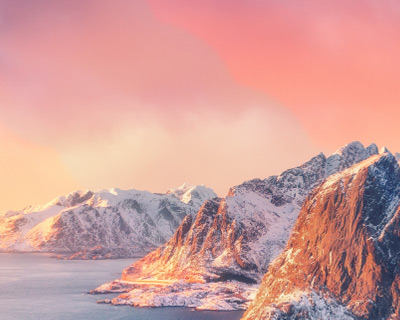 Forza = 25
Forza = 25
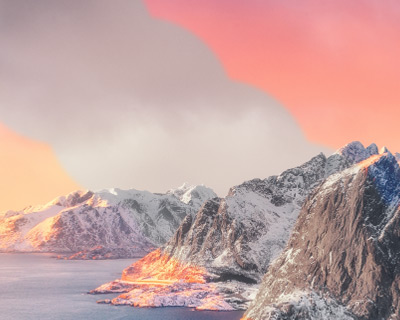 Forza = 75
Forza = 75
Consistenza (1-100). L'intensità dell'effetto in una singola pennellata. Se si tiene premuto il pulsante del mouse mentre si disegna, i tratti si sovrappongono e l'effetto di saturazione/desaturazione aumenta.
 Consistenza = 25
Consistenza = 25
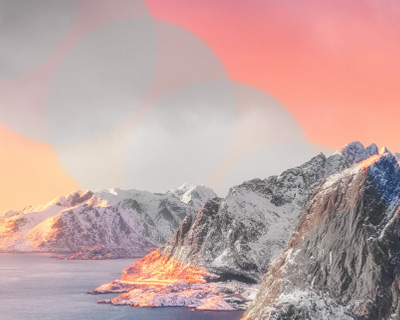 Consistenza = 75
Consistenza = 75
Lo strumento lavora in due modalità: nella modalità Saturazione i colori diventano più intensi, nella modalità Desaturazione i colori diventano meno intensi.
 Saturazione
Saturazione
 Desaturazione
Desaturazione
Oltre ai parametri sopra menzionati è possibile regolare le impostazioni avanzate che influiscono sulla forma e sulla posizione delle pennellate.
Premere il pulsante Predefinito per ripristinare tutte le impostazioni sui valori predefiniti.
Per disegnare una linea retta specificare il punto di partenza facendo clic con il tasto sinistro del mouse, quindi, tenendo premuto il tasto Maiusc (Shift), spostare il cursore sul punto desiderato e rilasciare il tasto Maiusc. Se Maiusc viene mantenuto premuto si creeranno continuamente nuove linee in ciascun punto in cui il mouse è stato cliccato.
